Összegzés: Az iTunes Match hozzáférést biztosít az összes zenéhez az összes eszközén. Ha azonban nem működik, ne aggódjon, és kövesse az itt található 8 megoldást, hogy megszüntesse az iTunes Match működését az iPhone, iPad, iPod és Apple TV készülékeken.
Az iTunes Match olyan, mint egy híd, amellyel bármikor és bárhol megoszthatja zenéjét az iPhone, iPad, iPod és Apple TV segítségével.
Ha azonban a híd, az iTunes Match nem működik, az alábbiak szerint is sokat szenvedsz:
"Az iTunes Match nem szinkronizálódik, és nem reagál."
"Zenéim nem kerülnek feltöltésre az iCloud zenei könyvtárba, és folyamatosan küldik az információkat."
"A frissített iCloud Music Library szürkén van, és nem tud játszani."
A probléma megoldásához itt összegyűjtjük a hatékony 8 megoldást, amelyek segítenek Önnek.
Percek alatt ellenőrizheti és kijavíthatja a problémát.
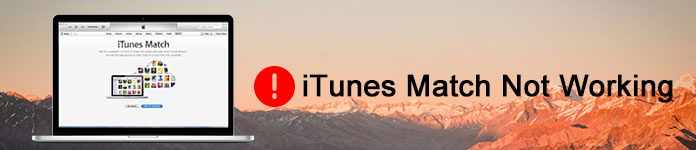
Az iTunes Match nem működik
Ha jól megérti az iTunes Match alkalmazást, hagyja ki ezt a részt.
Ha nem, csak szerezzen alapvető áttekintést az iTunes Match programról.
Az iTunes Match az előfizetési szolgáltatás, amely lehetővé teszi az összes zenéjének, akár a más forrásokból, például CD-kből importált dalok elérését az összes eszközén.
Hasonló az Apple Music-hoz, amely lehetővé teszi az iTunes Match és a teljes Apple Music katalógus összes előnyeinek kihasználását az Apple Music tagsággal. Tehát ha szükséges, ne fedje át ezt a két szolgáltatást.
Az iTunes Match használatához be kell kapcsolnia az iCloud Music Library-t minden eszközén (iPhone, iPad, iPod touch és Apple TV 4. generáció), majd az összes zenét hozzáadja az iCloud Music Library alkalmazáshoz az iTunes használatával (iTunes 10.5.2 vagy később), és bármilyen eszközéről elérheti a zenét.
Az iTunes Match iTunes elérhetősége azonban országonként vagy régiónként eltérő. Jelölje be itt.
Itt egyértelmű, hogy az iTunes Match megad egy bejegyzést a zenék megosztására az összes eszközén, így bármikor és bárhol meghallgathatja a zeneszámokat az összes eszközén, és megoszthatja zenéit családjával.
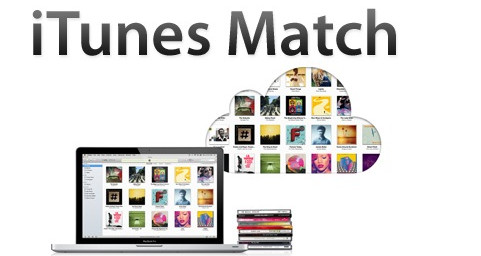
Mindegyiknek megvan a maga temperamentuma, csakúgy, mint az iTunes Match.
Ha a nem megfelelő műveleteket akaratlanul szívbe veszi, az szintén sztrájkol.
Hogyan javíthatjuk az iTunes Match nem működik?
Használja ki az alábbi 8 utat, hogy normálissá tegye.
Amikor az iCloud zenei könyvtár elakad az "Információ küldése az Apple-nek" üzenetben, akkor valószínűleg azt jelzi, hogy az Apple rutinszerű karbantartást végez bizonyos iCloud szolgáltatásokon, és jelenleg nem tudja általában használni.
Ahhoz, hogy megfeleljen ennek a kérdésnek, meg kell látogatnia Az Apple rendszerállapot oldala, és ellenőrizze a szolgáltatás állapotát.
Ha a jelző zöld, azt jelenti, hogy az iCloud elérhető és jól működik.
Ha nem, lépjen tovább a következő megoldásra.
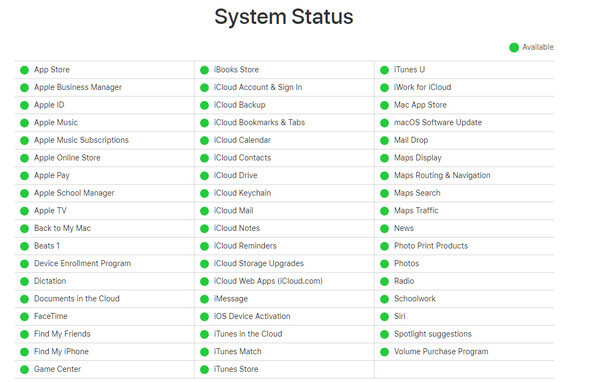
Ha nem látja az iCloud Music Library az iPhone iPad vagy iPod touch készüléken, akkor ezt meg kell tennie indítsa újra az iOS-eszközt először, majd kapcsolja ki, majd kapcsolja be újra.
1 lépés IPhone, iPad vagy iPod touch készüléken menjen a "Beállítások"> "Zene"> Kikapcsoláshoz az "iCloud Music Library" menüpontba.
2 lépés IPhone-on, iPad-jén vagy iPod touch-jén menjen a "Beállítások"> "Zene"> "ICloud zenei könyvtár" bekapcsolásához.
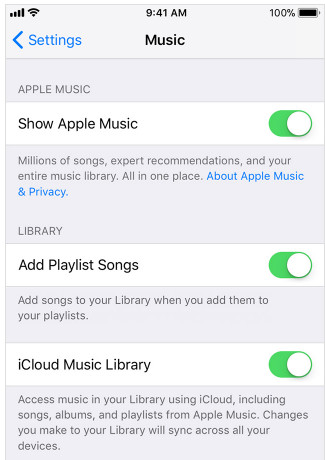
Megjegyzések
Amikor újra bekapcsolja, két lehetőséget kap, a "Zene megtartása" és a "Törlés és csere" lehetőségeket.
Ha a „Zene megtartása” lehetőséget választja, akkor az eszközön lévő zene hozzáadódik az iCloud zenei könyvtárhoz.
Ha a „Törlés és csere” lehetőséget választja, akkor az eszközön lévő zene kicserélődik az iCloud zenei könyvtárában található zenére.
Ha néhány album vagy dal hiányzik a többi eszközről, akkor észreveheti, hogy lehet, hogy a zenefájlok nincsenek frissítve. Könnyen megoldható, és csak frissítse az iCloud zenei könyvtárat az iTunes alkalmazásban. Futtassa az iTunes alkalmazást Mac vagy PC számítógépén, kattintson a "Fájl"> "Könyvtár"> "iCloud zenei könyvtár frissítése" elemre.
A "Várakozás" jelöléssel ellátott zenéket feltölteni vagy hozzá kell igazítani az iTunes / Apple Music katalógushoz.
Az iTunes Music Library frissítése után futtassa az eszközön található Zene alkalmazást, hogy megbizonyosodjon arról, hogy a probléma megoldódott-e vagy sem.
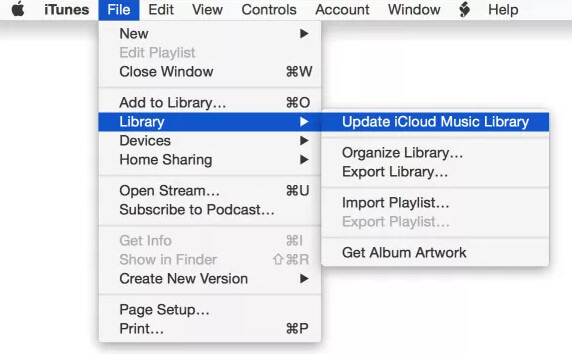
Ha az iTunes Music Library nem válaszol, vagy ha az eszközön nincs időkorlát, megpróbálhatja kikapcsolni, majd újra bekapcsolni az iTunes segítségével.
Ilyen módon újra szinkronizálja az összes zenefájlt.
PC-jén vagy Mac-jén futtassa az iTunes alkalmazást, és válassza a Windows-on a "Szerkesztés" vagy a Mac-nél az "iTunes"> "Beállítások"> "Általános"> jelölés törlését az "iCloud Music Library" jelölőnégyzetből. azt.
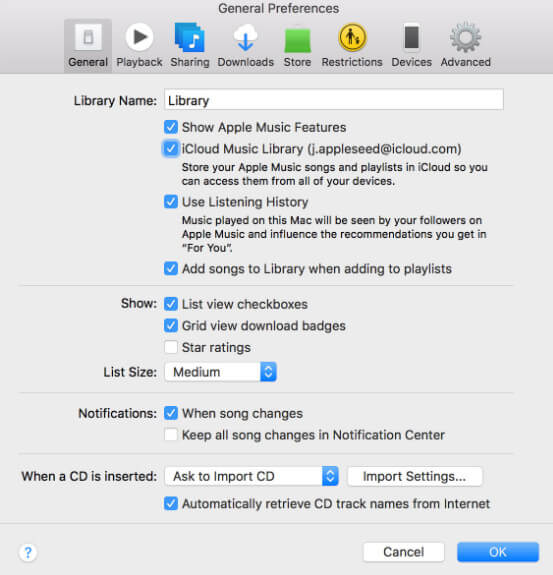
Megjegyzések
Ha letölt zenét a készülékére, akkor az törli az eszközéről, amikor kikapcsolja az iCloud Music Library alkalmazást. Az iCloud Music Library bekapcsolásakor újra kell töltenie a zenét (Először adjon hozzá zenét a Library-hez, majd érintse meg a Letöltés gombot iPhone, iPad, iPod touch vagy iTunes PC / Mac számítógépen).
Ha úgy találja, hogy nem tudja letölteni, lejátszani vagy elérni a dalokat a többi eszközén, ellenőrizheti az internetkapcsolatot.
Látogasson el más online webhelyekre, hogy megnézze-e jó Wi-Fi internet-kapcsolatát.
Ha a Wi-Fi kapcsolat nem érhető el az eszközödön, akkor csak javítsa ki, hogy az iPhone nem kapcsolódik a Wi-Fi-hez itt.
Vagy próbáljon mobiltelefonot használni iOS-eszközén, vagy Hotspot iOS-eszközről Mac-re.
Ha az iCloud Music Librarybe feltöltött dal nem támogatható, akkor nem jelenik meg a megosztási listán.
1 lépés Futtassa az iTunes számítógépen, ellenőrizze, hogy a "Zene" fülön van-e, válassza a "Dalok" menüpontot, és keresse meg a "Könyvtár" elemet az iCloud Music Library ikonok megtekintéséhez.
Nem látja? Csak kattintson a jobb gombbal a felső sorban, és válassza az „iCloud letöltés” vagy az „iCloud állapot” elemet az oszlopok bekapcsolásához.
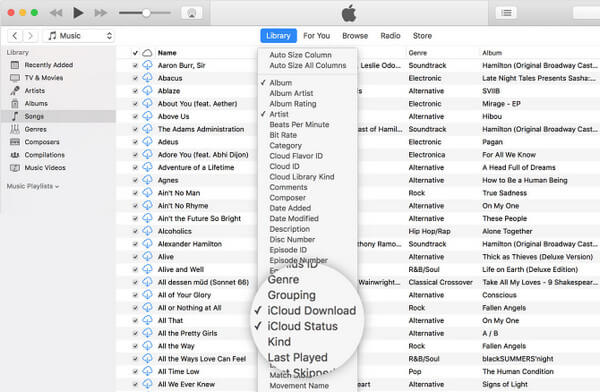
2 lépés Ha egy felhő ikont látsz egy vonallal rajta  a zene mellett, akkor a zene nem tölthető fel.
a zene mellett, akkor a zene nem tölthető fel.
3 lépés Mentse el az elfogadhatatlan dalokat a számítógépére, kapcsolja ki az iCloud Music Library-t, majd kapcsolja be újra. Az iTunes Match megegyezik a bal oldali jogosult dalokkal. A folyamat befejezése után hozzáadhatja a nem támogatható dalokat az iTunes könyvtárához.
Ha úgy találja, hogy néhány dal hiányzik, vagy ha a dalnevek szürkén jelennek meg, akkor ez azt jelzi, hogy a dalok DRM lehetnek, és engedélyeznie kell a számítógépet.
A számítógépes hitelesítés azt jelenti, hogy felhatalmazza a számítógépet, és engedélyt ad arra, hogy hozzáférjen alkalmazásaihoz, zenéjéhez, filmjeihez és még sok máshoz, amikor felsóhajt az iTunes-fiókban a felhatalmazott számítógépen.
Az iTunes Match nem működőképességének javításához meg kell tennie számítógép engedélyezése, és a probléma kiküszöbölése érdekében frissítse az iTunes Music Library alkalmazást az iTunes alkalmazásban.

Ha az iTunes Match előfizetése elavult, frissítheti az iTunes Match előfizetését.
1 lépés Menjen a "Beállítások"> "a neve"> "iTunes és App Store"> Érintse meg Apple ID azonosítóját, és nyomja meg a "Apple ID megtekintése"> "Előfizetések" elemet az összes előfizetés megtekintéséhez.
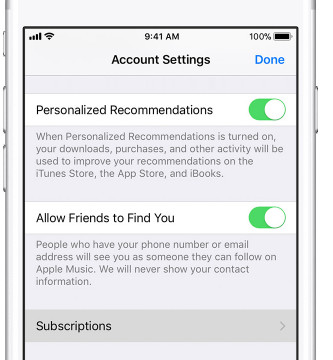
2 lépés Koppintson az "iTunes Match" elemre annak kezeléséhez. Megváltoztathatja az előfizetését, vagy törölheti az előfizetést.
Ezt megteheti az iTunes fiók naplózásával is a PC / Mac rendszeren, hogy frissítse az iTunes Match előfizetéseit. Itt találhat részleteket Apple előfizetések.
A fenti megoldásokon kívül eltávolíthatja az iTunes alkalmazást és újratelepítheti az iTunes alkalmazást annak ellenőrzésére, hogy az iTunes nem működik megfelelően. Az iTunes frissítése néha varázslatos lehet.
Nem bátorom itt, a fenti 8 megoldás jól működik.
Ha nagyon fáradt, hogy az iTunes Matching nem működik, de szeretné, hogy a zene megosztása más iOS-eszközökön egyszerűen megtörténjen, használhatja az iTunes Match alternatíváját, a MobieSync alkalmazást.
A MobieSync az iOS adatátviteli eszköz, és jobban működik, mint az iTunes.
Most lássuk, hogyan működik:
1 lépés Töltse le, telepítse és futtassa a MobieSync számítógépen.
Ha zenét szeretne átvinni az egyik iOS-eszközről a másikra, csak csatlakoztassa mindkét iOS-eszközét a számítógéphez USB-kábelekkel.

2 lépés Kattintson az "Eszköztár" elemre a bal oldali kezelőszervben, és válassza a jobb oldalon az "Eszközről eszközre" vagy az "Adatok átvitele a mappába" lehetőséget.
„Device to Device”: zeneszinkronizációt jelent az iOS-eszközök között, míg az „Adatok átvitele mappába” a dalok másolását mutatja az iOS-eszközről a számítógépre.
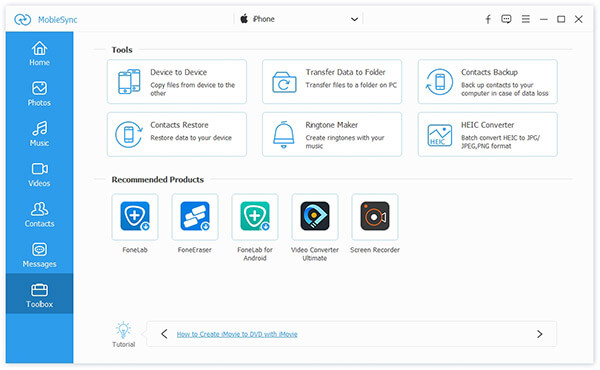
3 lépés A fő felületen meg kell jelölnie a "Zene" jelölést, és meg kell határoznia a rendeltetési helyet a számítógépen vagy az iOS-eszközön. Ezután kattintson a "Start" gombra az összes zenefájl egyetlen kattintással történő átviteléhez.
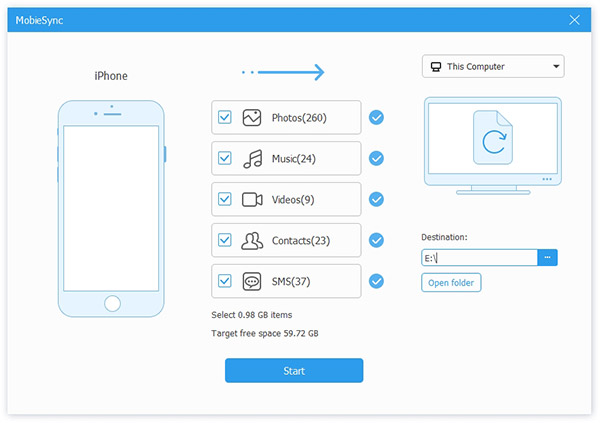
Itt három lépésben halad meg.
Ez az oldal az iTunes Match egyszerű bemutatását és 8 megoldást nyújt az iTunes Match nem működőképességének javítására. Annak ellenére, hogy feladja az iTunes Match alkalmazást, továbbra is megkaphatja az iTunes Match alternatíváját az adatok megosztására az iOS-eszközök között vagy a számítógépen.
Ha bármilyen javaslata van, csak adja meg észrevételeit az alábbiakban.